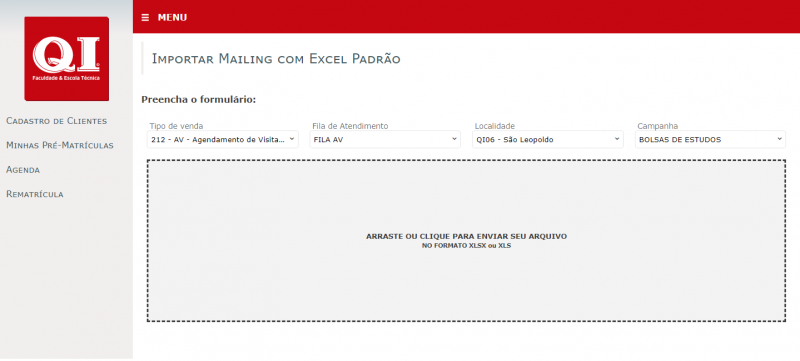Diferenças entre edições de "Importando Planilha de Mailings"
Saltar para a navegação
Saltar para a pesquisa
| Linha 1: | Linha 1: | ||
| + | ====Preenchendo a Planilha==== | ||
#A planilha modelo fica em [http://suporte.qi.edu.br/ suporte.qi.edu.br] | #A planilha modelo fica em [http://suporte.qi.edu.br/ suporte.qi.edu.br] | ||
# Baixe a planilha e abra no Excel ou Planilhas Google | # Baixe a planilha e abra no Excel ou Planilhas Google | ||
| Linha 5: | Linha 6: | ||
#*Não exclua colunas, mesmo que elas fiquem em branco | #*Não exclua colunas, mesmo que elas fiquem em branco | ||
#*Não é possível repetir o numero de telefone na mesma planilha | #*Não é possível repetir o numero de telefone na mesma planilha | ||
| − | #*Os numero de telefone devem seguir o padrão 51999999999 ( | + | #*Os numero de telefone devem seguir o padrão 51999999999 (DDD + os 9 dígitos) |
| + | #Após preencher, salve e baixe o arquivo no formato .xlsx ou .xls | ||
| + | |||
| + | ====Importando a Planilha==== | ||
| + | #Entre em [https://matricula.qi.edu.br// matricula.qi.edu.br] | ||
| + | #Vá em Cadastro de Cliente > Importar Mailing | ||
| + | #Preencha as informações do formulário | ||
| + | #*Tipo de Venda | ||
| + | #*Fila Atendimento | ||
| + | #*Localidade | ||
| + | #*Campanha | ||
| + | #:[[File:Mailing.PNG|none|800px|thumb|left|texto|800px|thumb|left]]<br> | ||
| + | #Após, arraste ou selecione o arquivo de mailings espere o sistema ler o arquivo | ||
| + | #*Clique em "Começar Importação" | ||
Revisão das 11h11min de 15 de dezembro de 2021
Preenchendo a Planilha
- A planilha modelo fica em suporte.qi.edu.br
- Baixe a planilha e abra no Excel ou Planilhas Google
- Preencha das informações dos contatos.
- Não altere a formatação da planilha, como trocar fonte e incluir colunas
- Não exclua colunas, mesmo que elas fiquem em branco
- Não é possível repetir o numero de telefone na mesma planilha
- Os numero de telefone devem seguir o padrão 51999999999 (DDD + os 9 dígitos)
- Após preencher, salve e baixe o arquivo no formato .xlsx ou .xls
Importando a Planilha
- Entre em matricula.qi.edu.br
- Vá em Cadastro de Cliente > Importar Mailing
- Preencha as informações do formulário
- Tipo de Venda
- Fila Atendimento
- Localidade
- Campanha
- Após, arraste ou selecione o arquivo de mailings espere o sistema ler o arquivo
- Clique em "Começar Importação"